
Використання вкладок у вікнах на Mac
У багатьох програмах можна зменшити кількість відкритих вікон, розташувавши їх у вкладках замість окремих вікон.
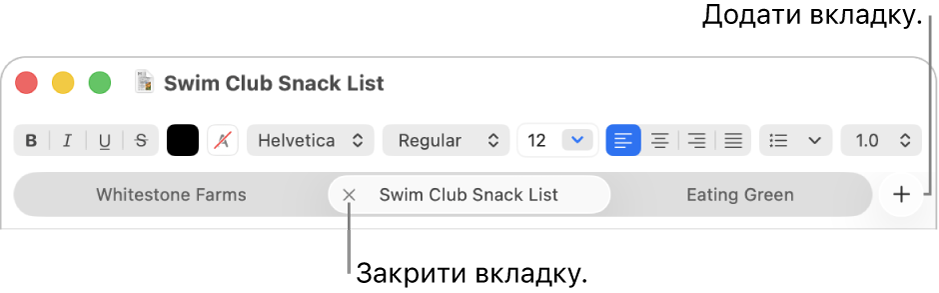
Визначення умов, за яких документи відкриватимуться у вкладках
Перейдіть до програми Системні параметри
 на Mac.
на Mac.Клацніть «Робочий стіл і Dock»
 на бічній панелі. (Імовірно, потрібно буде прокрутити вікно вниз).
на бічній панелі. (Імовірно, потрібно буде прокрутити вікно вниз).Перейдіть до розділу «Вікна», клацніть спливне меню «Відкривати документи у вкладках», а потім оберіть одну з опцій.
Порада. Швидкий спосіб відкрити нове вікно в програмі — натиснути Option+Command+N, навіть якщо в розділі параметрів «Робочий стіл і Dock» для вкладок вибрано значення «завжди».
Додавання вкладок
На Mac відкрийте документ.
Наприклад, відкрийте документ у програмі Мініредактор.
У документі клацніть
 на смузі вкладок або оберіть Файл > Нова вкладка (якщо доступно).
на смузі вкладок або оберіть Файл > Нова вкладка (якщо доступно).Якщо панель вкладок не відображається, виберіть меню Перегляд > Показати панель вкладок.
Збережіть документ. Його ім’я з’явиться як назва вкладки.
У деяких програмах можна додавати вкладки за допомогою клавіатурних скорочень, залежно від того, які опції вибрано в розділі параметрів «Робочий стіл і Dock». Якщо вибрано значення «У повноекранному режимі» або «Завжди», натискайте Command+N. Якщо вибрано «Ніколи», натискайте Option+Command+N.
Відображення вкладок та керування ними
На комп’ютері Mac у програмі з вкладками виконайте будь-яку з наведених нижче дій:
Відображення всіх вкладок в одному вікні. Щоб побачити мініатюри всіх відкритих вкладок, виберіть Перегляд > Показати всі вкладки. В огляді вкладок клацніть вкладку, на яку потрібно перейти. Щоб повернутися до поточної вкладки, виберіть Перегляд > Завершити огляд вкладок.
Перехід між вкладками. Клацнути на вкладеному вікні. Можна також натиснути Control+Tab або Control+Shift+Tab для переходу до наступної або попередньої вкладки.
Перевпорядкування вкладок. Потягніть вкладку праворуч або ліворуч.
Щоб винести вкладку в окреме вікно, виберіть її і виберіть Вікно > Винести вкладку в нове вікно, або просто перетягніть вкладку за межі вікна.
Об’єднання вікон програми в одне вікно з вкладками
На своєму Mac у програмі, в якій відкрито декілька вікон, оберіть меню Вікно > Обʼєднати всі вікна. Якщо програма має кілька типів вікон (наприклад, вікно перегляду та вікно нового листа в «Пошті»), об’єднуються лише вікна того типу, в якому ви наразі працюєте.
Щоб винести вкладку знову в окреме вікно, виберіть її й оберіть Вікно > Винести вкладку в нове вікно, або просто перетягніть вкладку за межі вікна. Перегляньте розділ Переміщення й розташування вікон програм.
Закривання вкладок
На комп’ютері Mac у програмі з вкладками виконайте одну з наведених нижче дій:
Закривання вкладки. Наведіть вказівник на вкладку, а тоді клацніть
 .
.Закривання решти вкладок. Перемістіть вказівник на вкладку, яку потрібно залишити відкритою, а тоді, утримуючи клавішу Option, клацніть
 .
.
Можна сховати або завершити активну програму, натиснувши Command+H або Command+Q.